שְׁאֵלָה
בעיה: כיצד לתקן שגיאת קריסה של LiveKernelEvent 141?
שלום, אני מקווה שתוכל לעזור לי. בכל פעם שאני משחק במשחק במשך זמן מה, הוא מקבל קריסה, ואין הודעות שגיאה. במקרים מסוימים, אני יכול לשחק כמה שעות לפני שהתרסקות תתרחש שוב. כשבדקתי את מציג האירועים, הוא מדווח שקוד LiveKernelEvent 141 התרחש. רעיונות כלשהם?
תשובה פתורה
LiveKernelEvent 141 הוא קוד שגיאה שמשתמשים עשויים לראות לאחר קריסת תוכנית. אנשים דיווחו על הבעיה בפורומי IT שונים, ונראה שהבעיה רווחת במכונות Windows 10. למרות שהבעיה יכולה להשפיע על כל תוכנית (כלומר, קריסה עלולה להתרחש), היא נפוצה יותר בזמן משחק במשחקי וידאו עתירי גרפיקה כגון The Witcher 3.
רוב המשתמשים שדיווחו על שגיאת LiveKernelEvent קוד 141 אמרו קריסות משחק מתרחשות באקראי כאשר משחק משוחק. גם התדירות של קריסות אלה אינה עקבית - כמה אנשים אמרו שהם יכולים לקבל כמה כאלה שגיאות תוך פרק זמן של שעה, בעוד שאחרים טענו שהם יכולים לשחק משחק זמן מה לפניו מתרסק.
בדיוק כמו כל שגיאה אחרת, זו יכולה להתרחש מסיבות שונות. עם זאת, מכיוון שהאירוע מתרחש בדרך כלל בעת משחק במשחקים מתקדמים, סביר להניח שמנהלי התקנים של כרטיסי מסך אשמים - הם עלולים להיפגם או להתקין שגויים.
למרות זאת, המקרה שלך יכול להיות שונה - הנה כמה דוגמאות:
- יחידת אספקת חשמל (PSU) עם ביצועים נמוכים, כושלת או חלשה
- בעיות התחממות יתר
- התנגשות תוכנה
- אוברקלוקינג וכו'.
שם השגיאה גם מצביע על כך שהאירוע התרחש ב-Kernel[1] רמה, המשמשת לחיבור תוכנת יישומים עם חומרה, מה שעלול להצביע על כשל בחומרה. שגיאות ליבה נפוצות יחסית, ייתכן שתראה גם א Kernel Power 41 שגיאה במציג האירועים בעת קבלת קריסות משחק אקראיות.
על מנת לתקן את שגיאת LiveKernelEvent קוד 141 ב-Windows 10, תצטרך ליישם מספר פתרונות שאנו מספקים להלן עד שאחד יעבוד עבור המקרה הספציפי שלך.
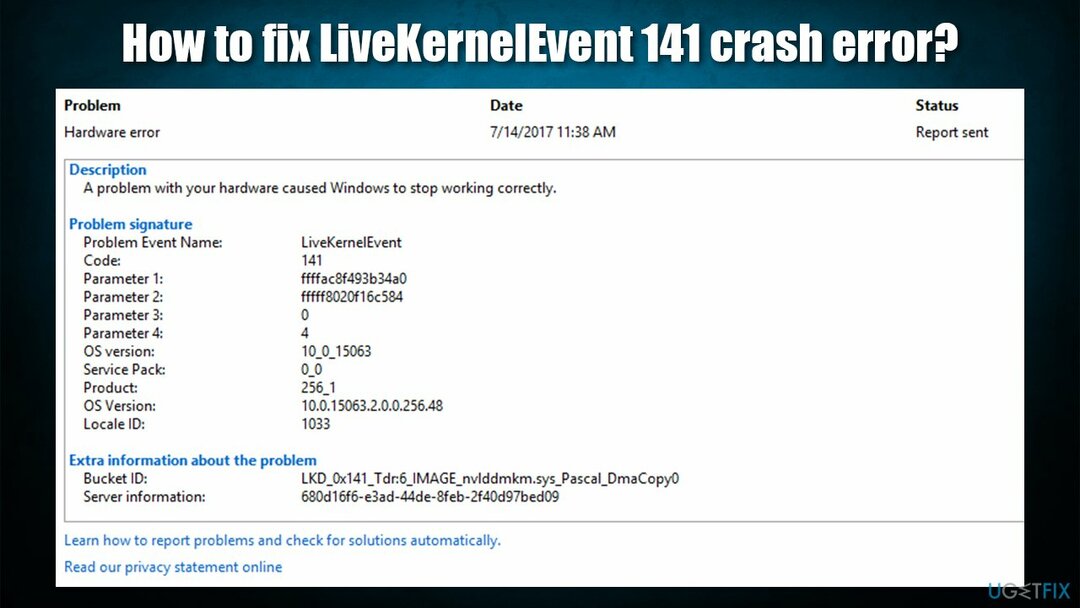
שיטה 1. תפסיק לעשות אוברקלוק של ה-GPU והמעבד שלך
כדי לתקן מערכת פגומה, עליך לרכוש את הגרסה המורשית של תמונה מחדש תמונה מחדש.
Overclocking הוא תהליך ידוע בעולם המשחקים שכן הוא עוזר לדחוף את החומרה לגבולותיה. זה אומר שבעוד שזה יכול לאפשר למשתמשים לשחק משחקים תובעניים יותר, זה יכול גם לגרום לאי יציבות של המערכת, וקריסות די נפוצות[2] במכשירים עם מעבד או/ו ו-GPU עם overclocked.
אם אתה עושה אוברקלוק בחומרה שלך ומקבל קריסות באופן אקראי, עליך להפעיל מחדש את המחשב ב-BIOS[3] ולהשבית את כל האוברקלוקינג, ולאפשר לחומרה לעבוד במהירויות רגילות.
שיטה 2. נסה כלי תיקון אוטומטי
כדי לתקן מערכת פגומה, עליך לרכוש את הגרסה המורשית של תמונה מחדש תמונה מחדש.
לפעמים קשה לאתר את הסיבה המדויקת לשגיאה של Live Kernel Event 141, מכיוון שיכולות להיות הרבה סיבות שונות לכך. לכן, אנו ממליצים בחום לנסות להפעיל סריקה עם כלי תיקון ואבחון תמונה מחדשמכונת כביסה מאק X9. זה יכול למצוא את מגזרי Windows הפגומים ולהחליף אותם בחדשים.
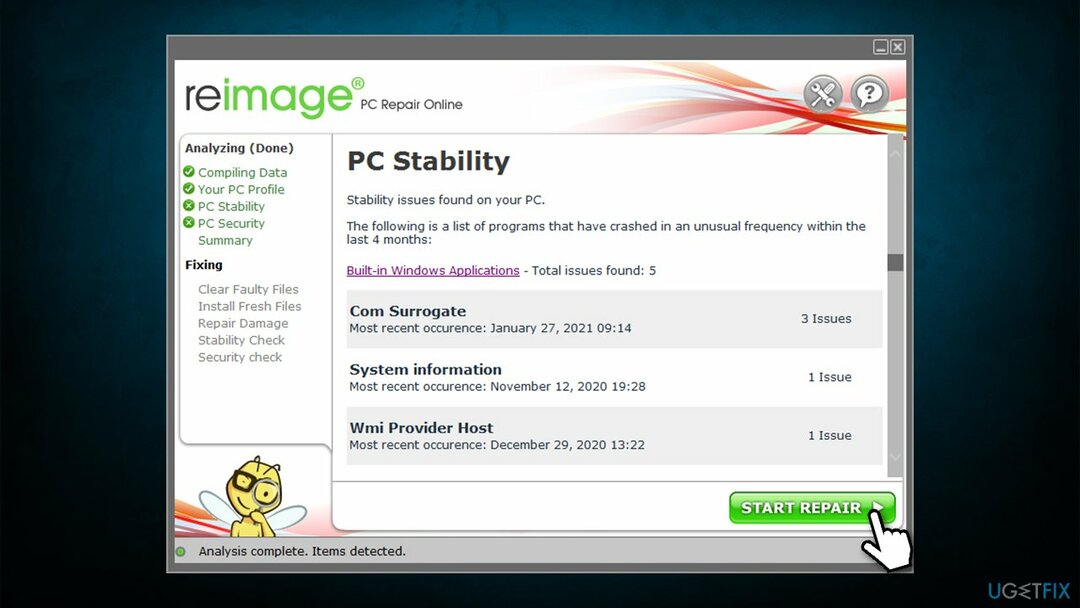
בשיטה זו, אתה יכול פשוט ללחוץ על כפתור סריקה ולתת לאפליקציה לעשות את העבודה בשבילך. לחלופין, ייתכן שתצטרך להשקיע שעות לפני מציאת וסילוק האשם בבעיה.
שיטה 3. התקן מחדש את ה-GPU שלך או מנהלי התקנים אחרים
כדי לתקן מערכת פגומה, עליך לרכוש את הגרסה המורשית של תמונה מחדש תמונה מחדש.
אחת הסיבות העיקריות לקריסות משחקים היא שחיתות מנהלי התקנים. אותו דבר יכול לקרות גם כאשר מנהלי התקנים שגויים מותקנים במערכת. לכן, עליך לנסות להתקין מחדש מנהלי התקנים במכשיר שלך:
- לחץ לחיצה ימנית על הַתחָלָה ובחר מנהל התקן
- לְהַרְחִיב מתאמי תצוגה סָעִיף
- לחץ לחיצה ימנית על ה-GPU שלך ובחר הסר את התקנת התקן
- סמן את מחק את תוכנת מנהל ההתקן עבור התקן זה תיבת סימון ולחץ הסר את ההתקנה
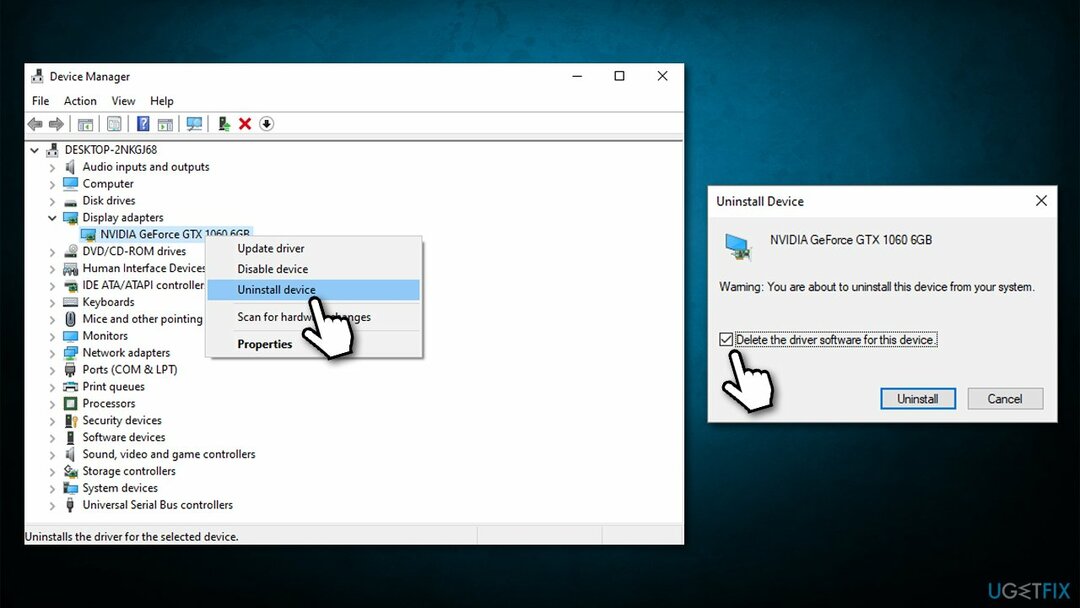
- לְאַתחֵל ולאחר מכן התקן מחדש את מנהלי ההתקן החדשים ביותר הזמינים.
כמו כן, הסיבה להתרסקות יכולה להיות מנהלי התקנים אחרים, כגון ערכת שבבים. לכן, עליך להתקין מחדש גם את אלה. הדרך הקלה ביותר להתמודד עם מנהלי התקנים היא באמצעות תוכנה אוטומטית כגון DriverFix – זה יחסוך לך הרבה זמן, ולא תצטרך לבקר באתר היצרן בכל פעם שמנהל התקן חדש יוצא.
שיטה 4. השתמש באתחול נקי
כדי לתקן מערכת פגומה, עליך לרכוש את הגרסה המורשית של תמונה מחדש תמונה מחדש.
האתחול הנקי יכול לעזור לך לקבוע אם התנגשות תוכנה או אפליקציה פגומה גורמים לבעיות. הנה איך לגשת אליו:
- סוּג msconfig ב-Windows חפש ולחץ להיכנס
- לך ל שירותים לשונית
- סמן את הסתר את כל שירותי Microsoft תיבה ובחר השבת הכל
- לך ל סטארט - אפ לשונית ולחץ פתח את מנהל המשימות
- במנהל המשימות, לחץ לחיצה ימנית על כל אחד מהפריטים ובחר השבת, לאחר מכן סגור את מנהל המשימות
- עבור ללשונית אתחול, סמן אתחול בטוח, ואז לחץ להגיש מועמדות ו בסדר
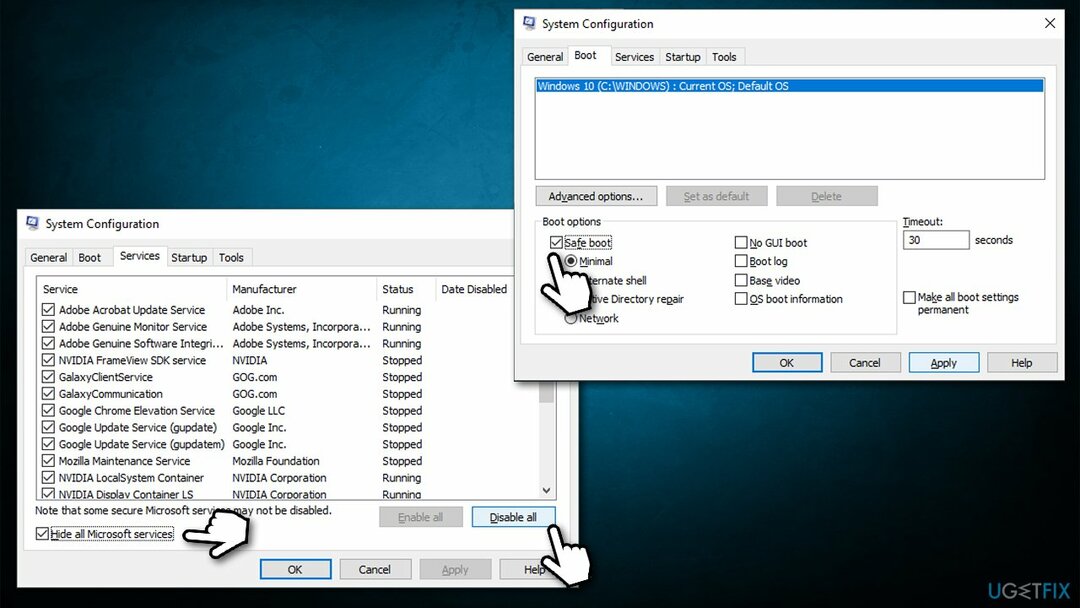
- אתחול המחשב שלך.
שיטה 5. התקן את כל עדכוני Windows הממתינים
כדי לתקן מערכת פגומה, עליך לרכוש את הגרסה המורשית של תמונה מחדש תמונה מחדש.
- סוּג עדכונים בחיפוש Windows ולחץ להיכנס
- כאן, ייתכן שתראה שיש עדכונים אופציונליים ממתינים שכבר ממתינים
- נְקִישָׁה הורד והתקן
- לאחר שתסיים, גם לחץ בדוק עדכונים ולראות אם עדכונים חדשים זמינים
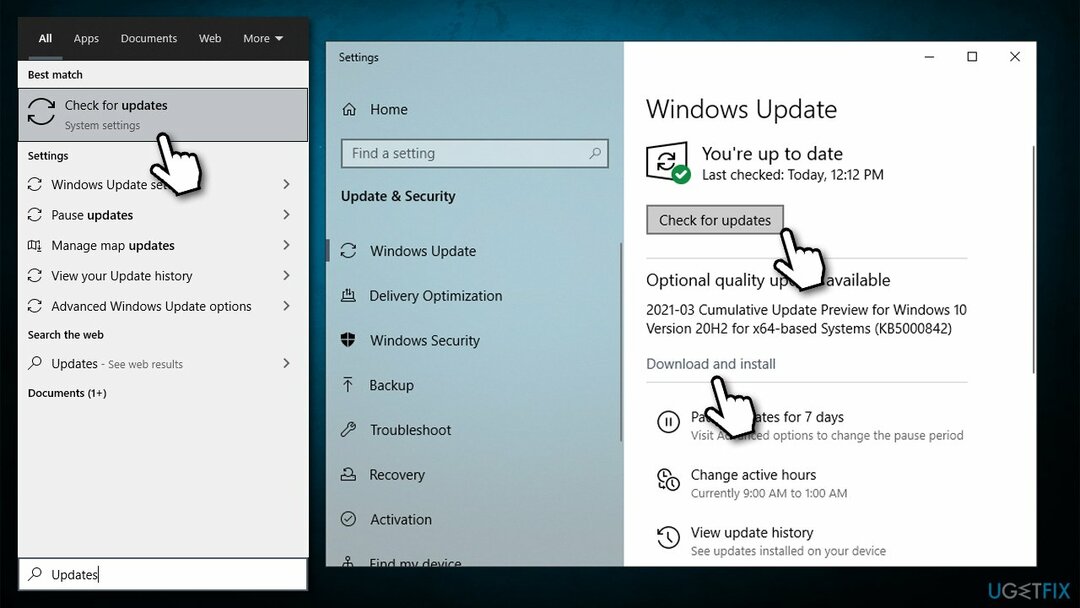
- אתחול המערכת.
שיטה 6. בדוק אם יש שגיאות בדיסק שלך
כדי לתקן מערכת פגומה, עליך לרכוש את הגרסה המורשית של תמונה מחדש תמונה מחדש.
- סוּג cmd בחיפוש Windows
- לחץ לחיצה ימנית על שורת פקודה ובחר הפעל כמנהל
- כאן, העתק והדבק את הפקודה הבאה (שים לב ג: הוא הכונן שעבורו ברצונך להפעיל את הסריקה):
chkdsk C: /f /r /x
- אם הסריקה לא מתחילה אלא מחזירה שגיאה, הקלד י ופגע להיכנס
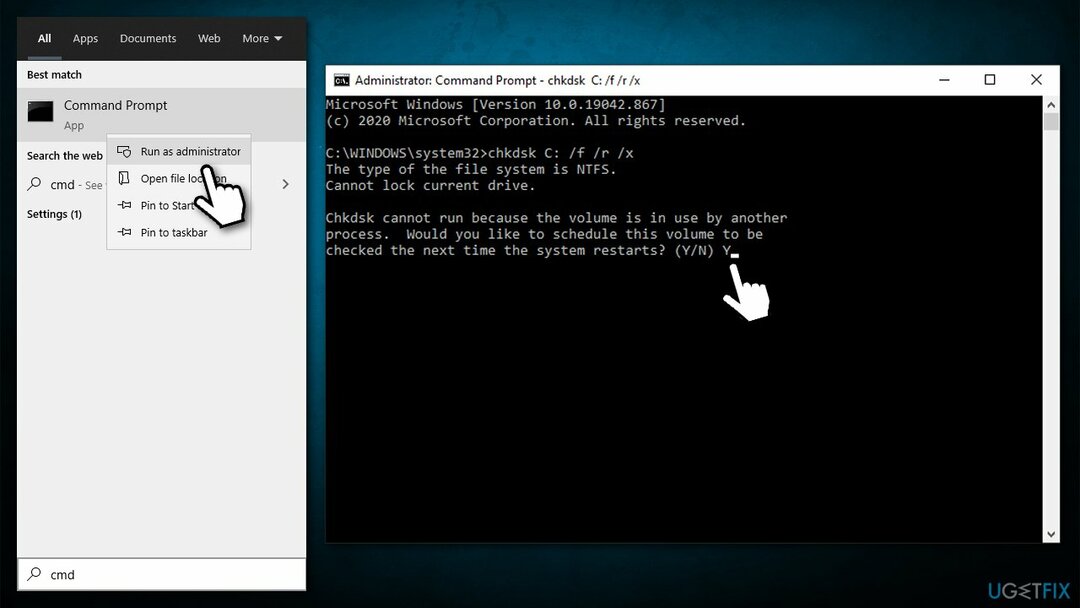
- לאחר מכן אתחול המחשב שלך כדי להתחיל את הסריקה.
תקן את השגיאות שלך באופן אוטומטי
צוות ugetfix.com מנסה לעשות כמיטב יכולתו כדי לעזור למשתמשים למצוא את הפתרונות הטובים ביותר לביטול השגיאות שלהם. אם אינך רוצה להיאבק בטכניקות תיקון ידניות, אנא השתמש בתוכנה האוטומטית. כל המוצרים המומלצים נבדקו ואושרו על ידי אנשי המקצוע שלנו. הכלים שבהם אתה יכול להשתמש כדי לתקן את השגיאה שלך מפורטים להלן:
הַצָעָה
לעשות את זה עכשיו!
הורד תיקוןאושר
להבטיח
לעשות את זה עכשיו!
הורד תיקוןאושר
להבטיח
אם לא הצלחת לתקן את השגיאה שלך באמצעות Reimage, פנה לצוות התמיכה שלנו לקבלת עזרה. אנא, הודע לנו את כל הפרטים שאתה חושב שאנחנו צריכים לדעת על הבעיה שלך.
תהליך תיקון פטנט זה משתמש במסד נתונים של 25 מיליון רכיבים שיכולים להחליף כל קובץ פגום או חסר במחשב של המשתמש.
כדי לתקן מערכת פגומה, עליך לרכוש את הגרסה המורשית של תמונה מחדש כלי להסרת תוכנות זדוניות.

כדי להישאר אנונימי לחלוטין ולמנוע את ספק האינטרנט ואת הממשלה מפני ריגול עליך, אתה צריך להעסיק גישה פרטית לאינטרנט VPN. זה יאפשר לך להתחבר לאינטרנט תוך כדי אנונימיות מוחלטת על ידי הצפנת כל המידע, למנוע עוקבים, מודעות, כמו גם תוכן זדוני. והכי חשוב, תפסיקו את פעילויות המעקב הלא חוקיות ש-NSA ומוסדות ממשלתיים אחרים מבצעים מאחורי גבך.
נסיבות בלתי צפויות יכולות לקרות בכל עת בזמן השימוש במחשב: הוא עלול לכבות עקב הפסקת חשמל, א מסך המוות הכחול (BSoD) יכול להתרחש, או עדכוני Windows אקראיים יכולים להופיע במכונה כשנעלמת לכמה זמן דקות. כתוצאה מכך, שיעורי בית הספר, מסמכים חשובים ונתונים אחרים עלולים ללכת לאיבוד. ל לְהַחלִים קבצים אבודים, אתה יכול להשתמש Data Recovery Pro - הוא מחפש עותקים של קבצים שעדיין זמינים בכונן הקשיח שלך ומאחזר אותם במהירות.